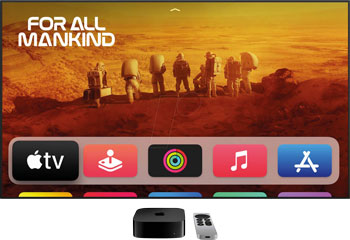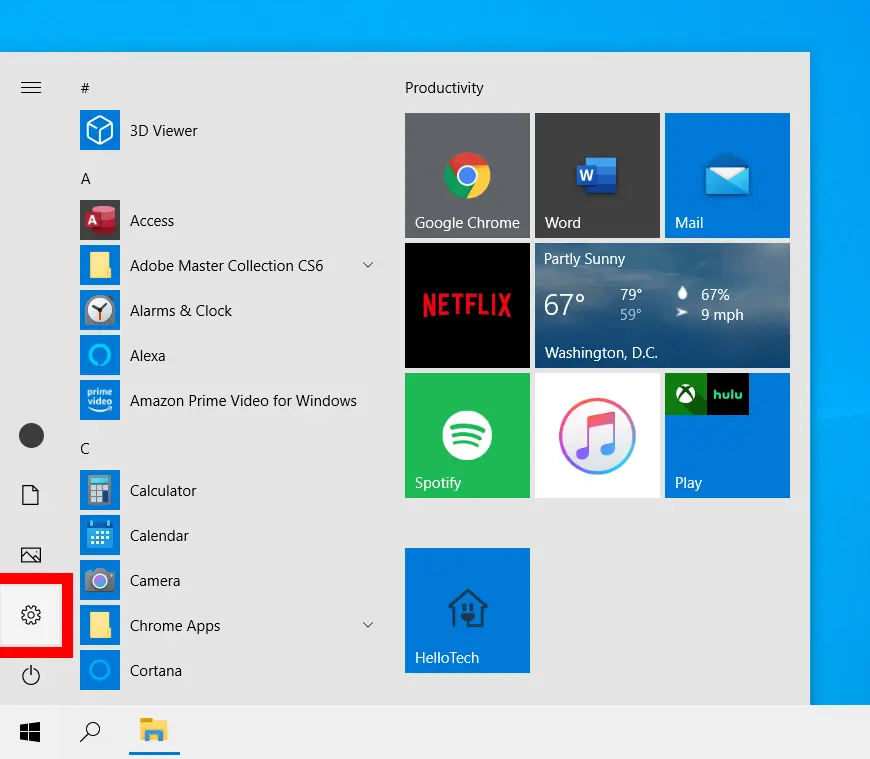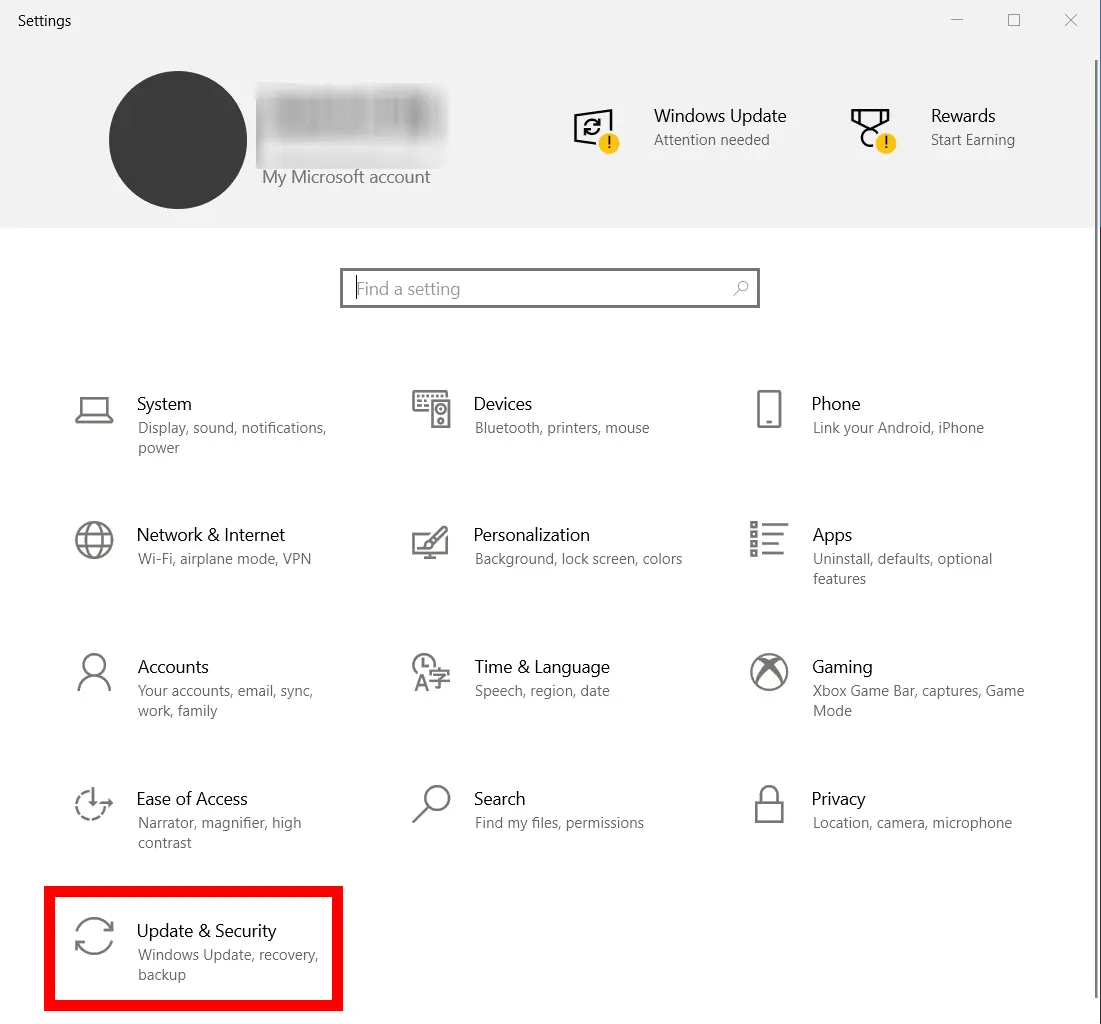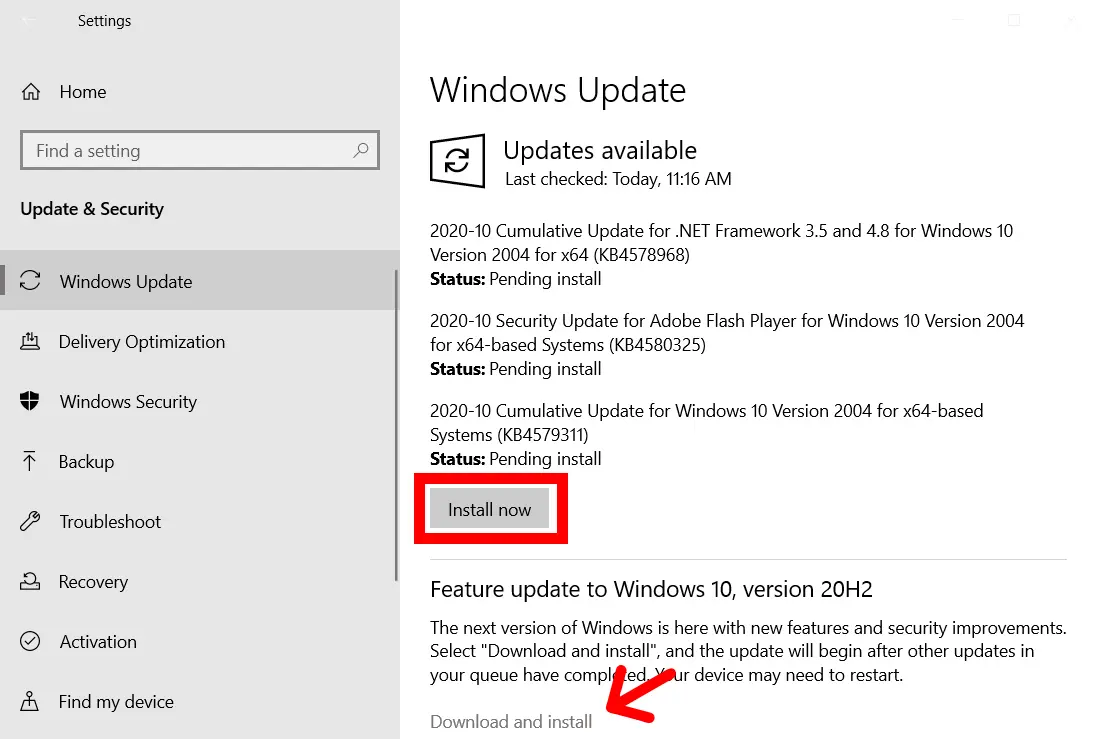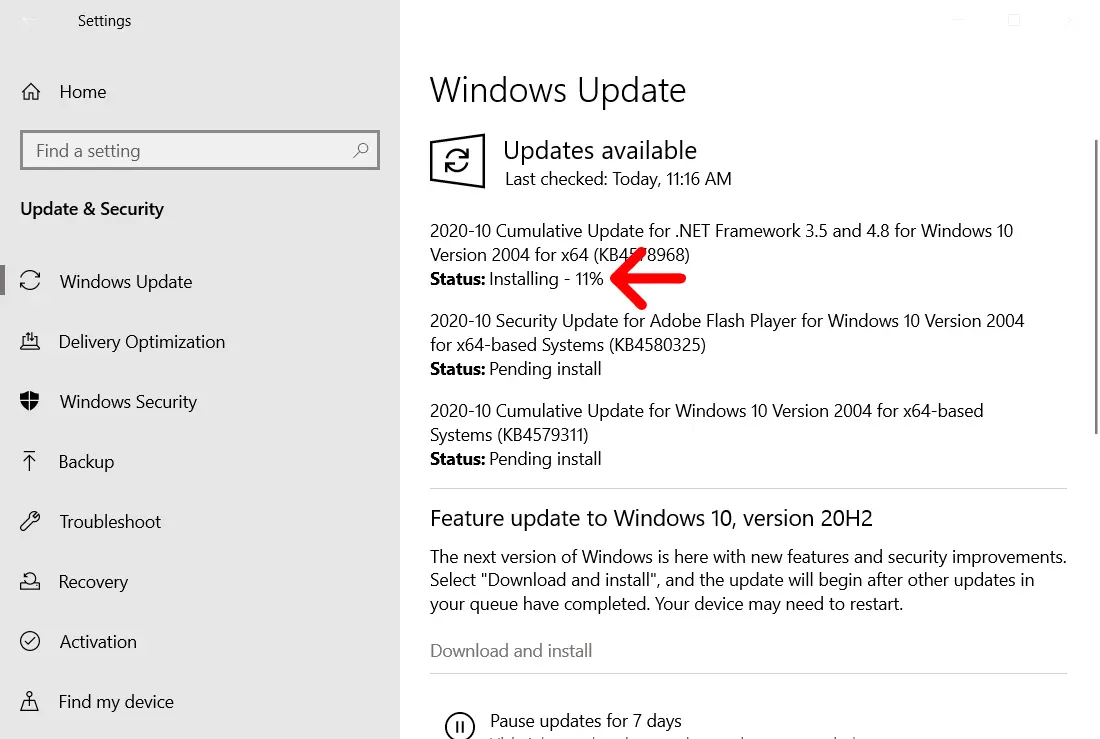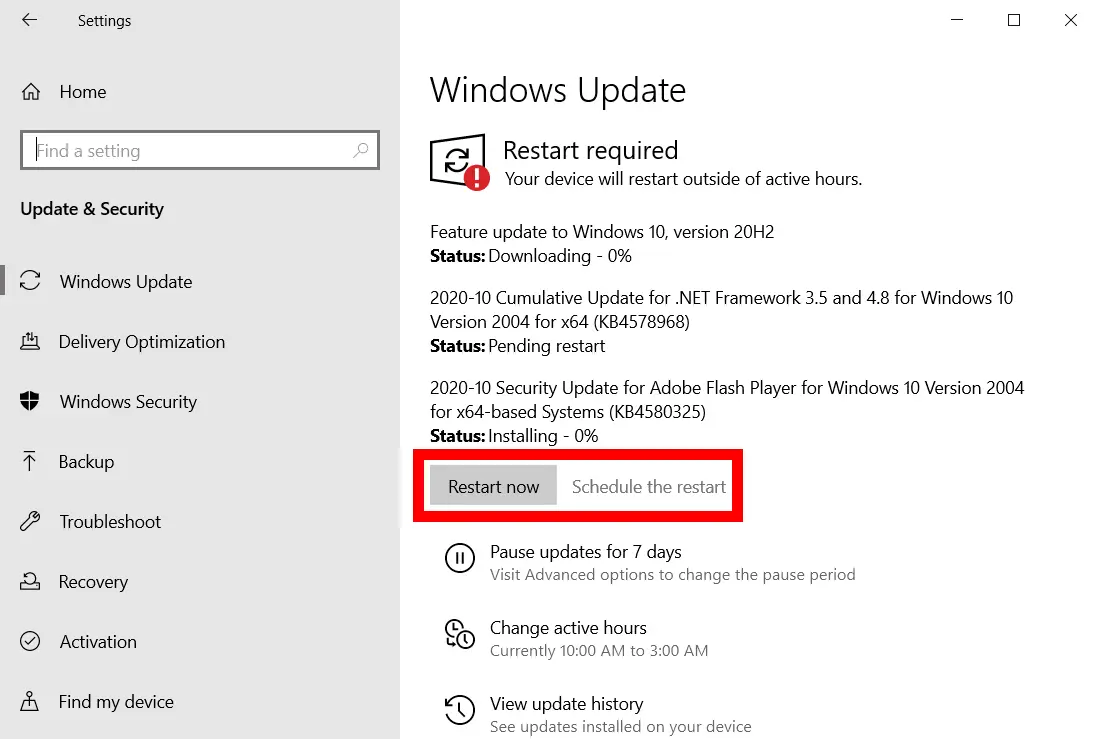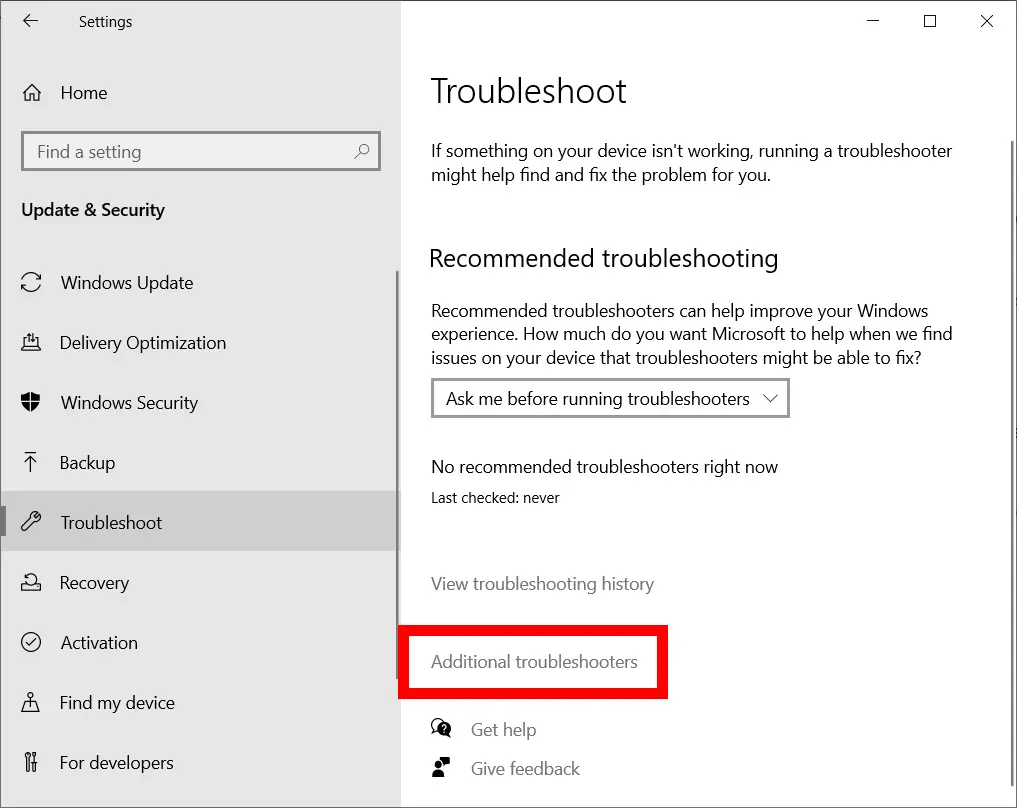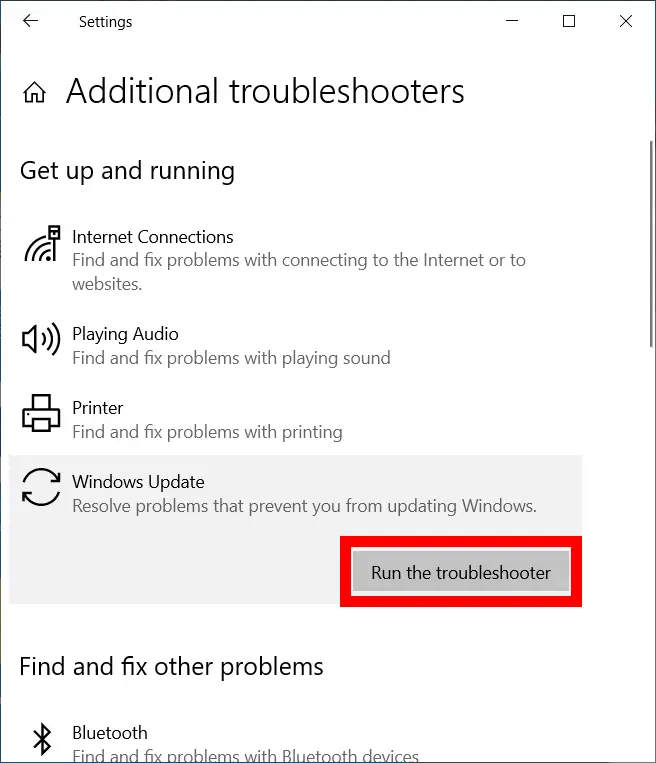تا به حال به این فکر کرده اید ویندوز را در لپ تاپ خود به روز کنید؟ مزایای آپدیت ویندوز 10 چیست؟ چگونه ویندوز ۱۰ را به روز کنیم ؟ در ادامه بررسی می کنیم. به روز رسانی ویندوز 10، پچ هایی را روی لپ تاپ شما نصب می کند که می تواند به محافظت از اطلاعات حساس شما در برابر هکرها کمک کند. بهعلاوه، بهروزرسانیها به لپ تاپ شما کمک میکنند تا بدون باگ کار کند و ویژگیها و آپشن های جدیدی به شما می دهد.
در حالی که ویندوز 10 معمولاً به طور خودکار به روز می شود، مواقعی وجود دارد که باید خودتان این کار را انجام دهید. در ادامه نحوه به روز رسانی دستی ویندوز 10 و نحوه رفع خطاهایی که ممکن است با آن مواجه شوید را بررسی می کنیم، همراه ما در نیمو آی تی بمانید.
راستی قبل از هر چیز اگه تصمیم به خرید لپ تاپ استوک را دارید به صفحه مربوطه مراجعه کنید.
نحوه آپدیت دستی ویندوز 10
برای بهروزرسانی دستی ویندوز 10، منوی استارت ویندوز را باز کرده و روی تنظیمات کلیک کنید . سپس به Update & Security بروید و Install Now یا Check for Updates را انتخاب کنید در نهایت منتظر بمانید تا نصب بهروزرسانی تمام شود و روی Restart Now کلیک کنید .
توجه: قبل از اینکه رایانه ویندوز 10 خود را به روز کنید، باید دستگاه های متصل شده مانند هارد دیسک های خارجی را جدا کنید. در نهایت، به اینترنت نیاز خواهید داشت.
1.منوی استارت ویندوز را باز کنید. شما می توانید این کار را با کلیک کردن روی دکمه با آرم ویندوز در گوشه سمت چپ پایین صفحه انجام دهید. همچنین می توانید دکمه ای را که لوگوی ویندوز را روی کیبورد خود دارید فشار دهید.
توجه: اگر میخواهید لپ تاپ شما، ویندوز 10 را بهطور خودکار بهروزرسانی کند، میتوانید با رفتن به مسیر
Start > Power > Restart
رایانه خود را مجدداً راهاندازی کنید . با این حال ممکن است همیشه کارساز نباشد.
2.سپس روی تنظیمات کلیک کنید . این دکمه با نماد چرخ دنده درست بالای دکمه پاور است. این باعث می شود که یک پنجره جدید باز شود.
توجه: هنگامی که پنجره تنظیمات را باز می کنید ، می توانید تشخیص دهید که آیا رایانه شما نیاز به به روز رسانی دارد، اگر علامت تعجب زرد در کنار Windows Update در بالای پنجره وجود دارد به این معنا است که ویندوز شما نیاز به به روز رسانی دارد.
3.سپس روی Update & Security کلیک کنید .
4.سپس Install Now یا Check for Updates را انتخاب کنید . اگر دکمه Install Now وجود داشته باشد، می دانید که باید ویندوز 10 خود را به روز کنید . همچنین ممکن است که در ابتدا بهروزرسانی بلافاصله دانلود شود. پس از انتخاب هر یک از گزینهها، لپ تاپ شما بهطور خودکار شروع به دانلود بهروزرسانی میکند.
توجه: در صورتی که در پایین پنجره مشاهده کردید، میتوانید روی دکمه دانلود و نصب نیز کلیک کنید.
5.سپس منتظر بمانید تا آپدیت نصب شود. این فرآیند ممکن است بسته به تعداد بهروزرسانیهایی که باید نصب کنید و حجم آنها کمی طول بکشد. درصدی را در زیر هر قسمت از بهروزرسانی می توانید ببینید که به شما نشان میدهد چقدر دیگر باید منتظر بمانید.
6.در نهایت پس از نصب آپدیت روی Restart now کلیک کنید. پس از اتمام دانلود و نصب آپدیت، باید دکمه ای را مشاهده کنید که می گوید اکنون Restart کنید .
توجه: پس از راه اندازی مجدد، باید بررسی کنید که همه به روز رسانی ها نصب شده باشند. در غیر این صورت باید مراحل قبلی را تا زمانی که سیستم شما به طور کامل آپدیت شود تکرار کنید.
اگر این روش به نتیجه نرسید، در اینجا به نحوه عیب یابی چند مورد از خطاهایی که ممکن است هنگام به روز رسانی ویندوز 10 دریافت کنید، پرداخته ایم:
چگونه خطاهای آپدیت ویندوز 10 را عیب یابی کنیم
برای عیبیابی خطاها یا مشکلات بهروزرسانیهای ویندوز 10، به مسیر
Start > Settings > Update & Security
بروید و سپس روی Troubleshoot در نوار کناری سمت چپ کلیک کنید و Additional troubleshooters را انتخاب کنید در ادامه
Windows Update > Run Troubleshooter
را انتخاب کنید و پس از اتمام کار، کامپیوتر خود را مجددا راه اندازی کنید.
به طور دقیق باید طبق مراحل زیر جهت عیب یابی عمل کنید:
1.منوی استارت ویندوز را باز کنید .
2.سپس روی تنظیمات کلیک کنید .
3.بعد Update & Securityرا انتخاب کنید .
4.سپس روی Troubleshoot کلیک کنید .
5.بعد، روی Additional troubleshooters کلیک کنید . این گزینه را با اسکرول کردن سمت راست پنجره به پایین خواهید دید.
6.سپس بر روی Windows Update کلیک کنید و Run the troubleshooter را انتخاب کنید .
7.در مرحله بعدی منتظر بمانید تا عیب یابی تمام شود . عیب یاب به طور خودکار هر خطایی را که ویندوز در لپ تاپ شما پیدا کند برطرف می کند.
8.کامپیوتر خود را مجددا راه اندازی کنید . برای انجام این کار، به مسیر زیر بروید:
Start > Power > Restart
دقت داشته باشید شما باید از خاموش کردن لپ تاپ خود هنگام به روز رسانی خودداری کنید.
جمع بندی
در نهایت سعی کنید همیشه لپ تاپ خود را به روز کنید. مراحل بالا را تا زمانی که هیچ بهروزرسانی نداشته باشید تکرار کنید. بهروزرسانیهای ویندوز 10 دائماً منتشر میشوند تا سیستم شما را با ویژگیهای برتر بهروز نگه دارند هر بار که به روز رسانی های ویندوز را نادیده می گیرید، سیستم عامل شما آسیب پذیرتر می شود. به روزرسانیها به ویندوز ویژگیهای جدیدی را اضافه میکنند و باگها یا عیوب را برطرف میکنند در نتیجه لپ تاپ شما همیشه ایمن می ماند.
منبع سایت: www.hellotech.com